在虚拟机在安装win7系统使得可以使用到win8系统的功能,那么安装win8系统并不是像安装在电脑中一样的步骤。所以要怎么的安装呢?现在我们一起去看看吧! 1、安装好VirtualBox虚拟机软件
在虚拟机在安装win7系统使得可以使用到win8系统的功能,那么安装win8系统并不是像安装在电脑中一样的步骤。所以要怎么的安装呢?现在我们一起去看看吧!
1、安装好VirtualBox虚拟机软件。 软件名称虚拟机系统VirtualBox官方中文版 软件大小84.40MB 软件下载地址虚拟机系统VirtualBox官方中文版 2、启动virtual Box软件,点击新建按钮,新建一个新的虚拟系统。 3、输入虚拟系统的名称,选择操作系统的版本,这里向大家演示的是选择32位的win8系统。
3、输入虚拟系统的名称,选择操作系统的版本,这里向大家演示的是选择32位的win8系统。
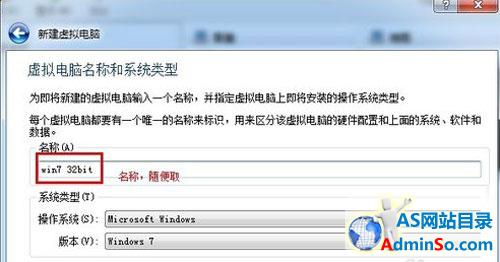 4、配置虚拟系统的内存,使用默认的512MB,可根据自己的需求调节大小,最好不要超过自己物理机的一半内存量。
4、配置虚拟系统的内存,使用默认的512MB,可根据自己的需求调节大小,最好不要超过自己物理机的一半内存量。
 5、创新虚拟硬盘,可以用来安装操作系统和存储文件。
5、创新虚拟硬盘,可以用来安装操作系统和存储文件。
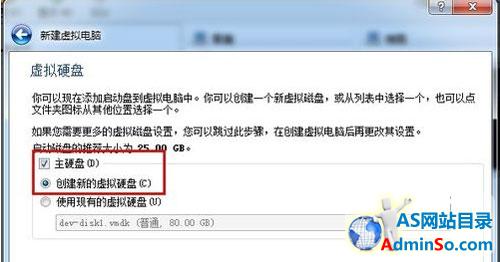 6、进入创建虚拟磁盘向导。
6、进入创建虚拟磁盘向导。
 7、分配虚拟磁盘的大小。默认使用动态分配即可。它会根据系统的大小自动增加虚拟磁盘容量。
7、分配虚拟磁盘的大小。默认使用动态分配即可。它会根据系统的大小自动增加虚拟磁盘容量。
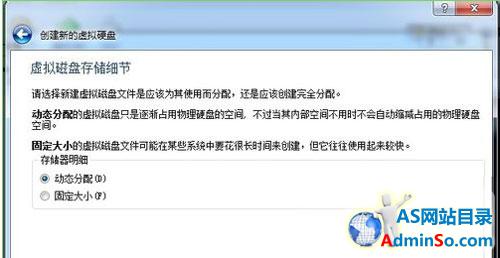 8、选择虚拟系统文件存储的地方和配置虚拟磁盘大小。这步做好后,准备工作就已经就绪。
8、选择虚拟系统文件存储的地方和配置虚拟磁盘大小。这步做好后,准备工作就已经就绪。
 9、启动前面新建的虚拟系统。
9、启动前面新建的虚拟系统。
 10、选择要安装的操作系统镜像文件。(ps:图中使用的是Ghost类型的win8系统。)
10、选择要安装的操作系统镜像文件。(ps:图中使用的是Ghost类型的win8系统。)
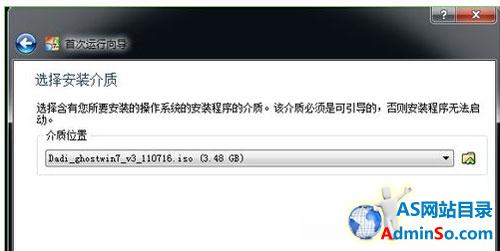 11、启动系统,进行操作系统安装。
11、启动系统,进行操作系统安装。
 12、选择第三项来安装win8系统。
12、选择第三项来安装win8系统。
 13、直接回车或者点击OK,进入Ghost系统。
13、直接回车或者点击OK,进入Ghost系统。
 14、按图示进行操作即可。选择从镜像文件来恢复系统。
14、按图示进行操作即可。选择从镜像文件来恢复系统。
 15、选择Ghost文件夹。
15、选择Ghost文件夹。
 16、选择以.GHO结尾的文件。
16、选择以.GHO结尾的文件。
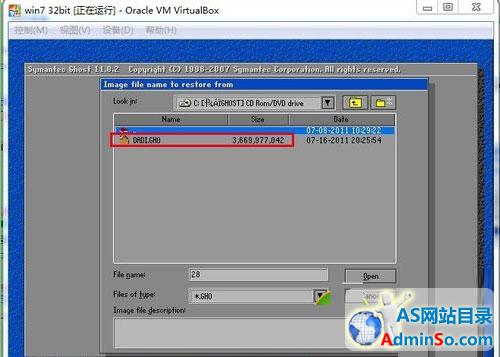 17、默认选择即可,直接选择OK进入下一步。
17、默认选择即可,直接选择OK进入下一步。
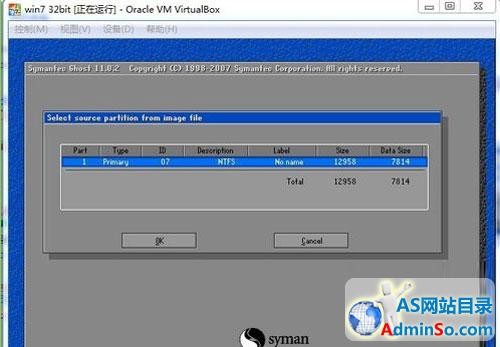 18、默认选择即可,选择OK进入下一步。
18、默认选择即可,选择OK进入下一步。
 19、选择OK,马上进入系统恢复安装过程。
19、选择OK,马上进入系统恢复安装过程。
 20、系统恢复安装中,等待安装完成。
20、系统恢复安装中,等待安装完成。
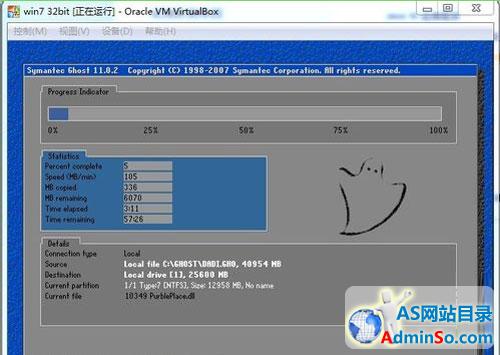 21、安装完成后,选择重启启动。重启后,会出现前面那个安装画面,选择重硬盘启动即可,就进入了win8系统。
21、安装完成后,选择重启启动。重启后,会出现前面那个安装画面,选择重硬盘启动即可,就进入了win8系统。
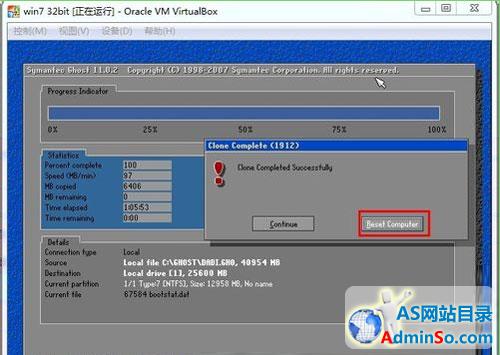 以上就是在虚拟机上安装win8系统,有21个步骤使得看起来这个安装有点儿麻烦。但是确实很好用的。这样我们就能在电脑中使用到两种的系统呢!(责任编辑:admin)
以上就是在虚拟机上安装win8系统,有21个步骤使得看起来这个安装有点儿麻烦。但是确实很好用的。这样我们就能在电脑中使用到两种的系统呢!(责任编辑:admin) 声明:本文内容来源自网络,文字、图片等素材版权属于原作者,平台转载素材出于传递更多信息,文章内容仅供参考与学习,切勿作为商业目的使用。如果侵害了您的合法权益,请您及时与我们联系,我们会在第一时间进行处理!我们尊重版权,也致力于保护版权,站搜网感谢您的分享!






